Автоматизиране с мишка, клавиатура и OCR действия (препоръчва се за автоматизация във VDI)
За случаите, когато потребителят няма достъп до елементите на потребителския интерфейс на уеб или потребителски приложения и по този начин не може да автоматизира използването на действия на браузъра или потребителския интерфейс или записващите устройства, силно се препоръчва да се използват алтернативни методи за автоматизация, като например използването на изображения или мишка и клавиатура.
Методът на изображението, улавя части от екрана, които след това се използват като препратки за извършване на кликвания, изпращане на текст и кликвания на мишката. Автоматизацията, базирана на изображения, може да бъде записана от записващото устройство на базата на изображения или разработена ръчно. Прочетете повече за това как да автоматизирате използването на изображения в тази тема.
Обратно, за случаите, в които дадено изображение не може да се използва като отправна точка, помислете за използване на възможностите на OCR, за да навигирате през екрана. Информация за възможностите на OCR може да бъде намерена в справката за съответните действия.
И в двете алтернативи, описани по-горе, най-добрият начин за навигация е използването на кликвания на мишката и натискания на клавиши, които са обяснени в препратката към действията.
Преди да изградите автоматизация, уверете се, че подходящият прозорец е фокусиран и максимизиран, като използвате прозореца "Фокус" и Задаване на действия за състоянието на прозореца .
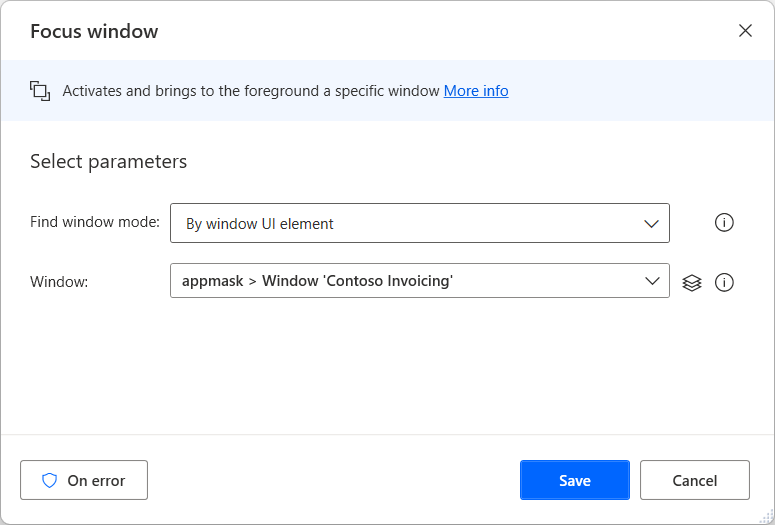
Ако трябва да изчакате определени компоненти да се заредят, преди да изпълните действие, използвайте групата за изчакване на действия.
Използвайте действието Изчакване , за да изчакате определен период от време, Изчакайте действието на изображението , за да изчакате изображението да се появи/изчезне, или действието Изчакайте текст на екрана (OCR), за да изчакате текстът да се появи/изчезне.
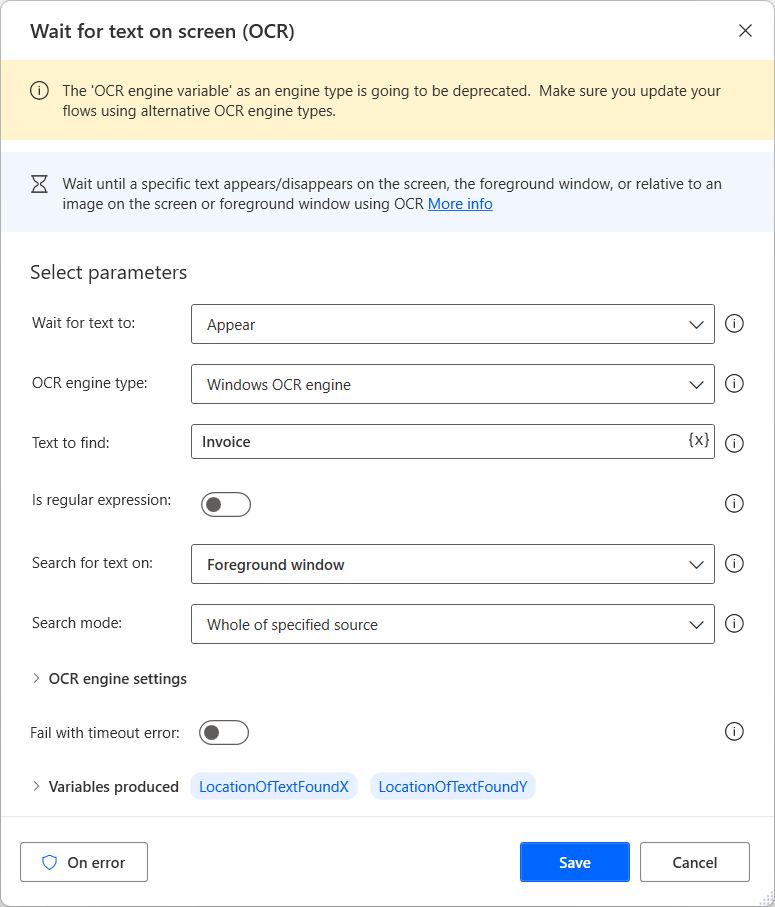
За да навигирате през уеб страницата или приложението и да взаимодействате с неговите компоненти, използвайте действията на мишката и клавиатурата.
Например, разположете действието "Изпращане на клавиши ", за да използвате наличните клавишни комбинации, или действията Преместване на мишката в изображение и Преместване на мишката в текст на екрана (OCR), за да преместите курсора съответно до определено изображение или текст.
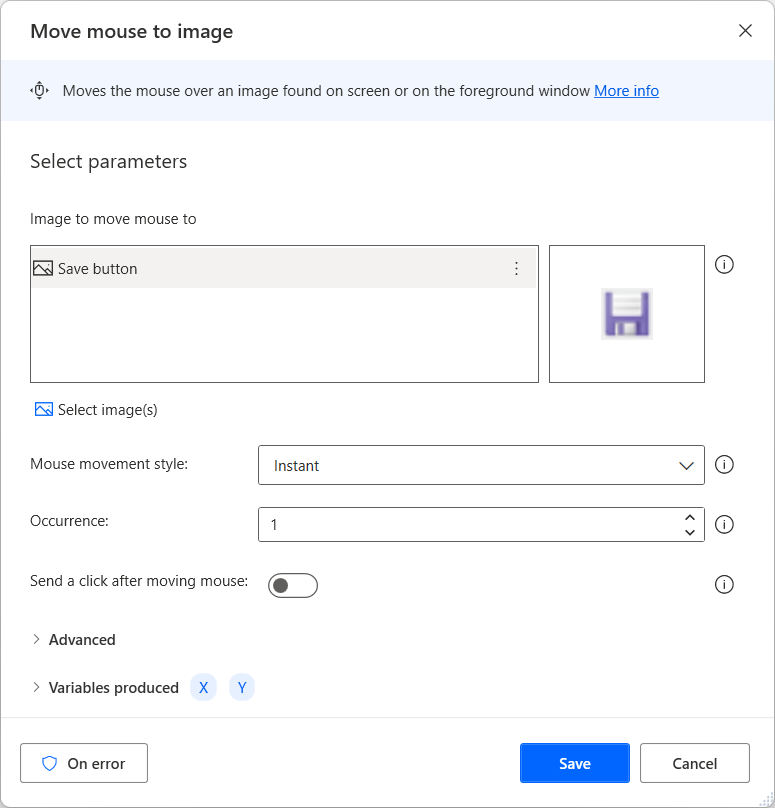
За да извлечете текст от екрана и да го съхраните в променлива, разположете или действията на клипборда, или действието Извличане на текст с OCR . За да съхраните текст в клипборда, осветете текста, като използвате или клавишите Изпращане , или действието Изпращане на щракване с мишката.
Можете да конфигурирате действието "Изпращане на клавиши " да изпраща CTRL + клавишна комбинация, която избира целия текст в уеб страницата или приложението.
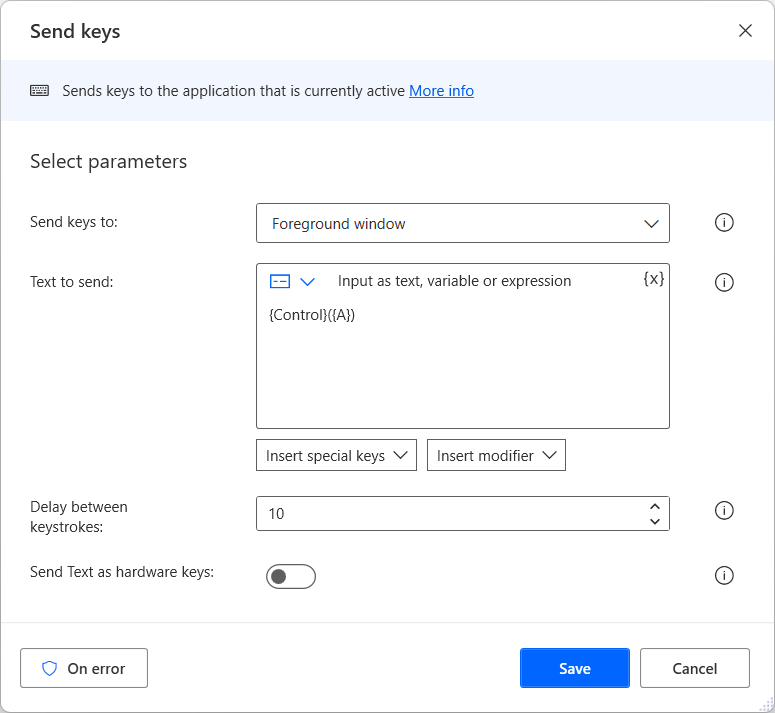
Бележка
Можете да намерите повече информация относно автоматизацията с помощта на клавишни комбинации в Автоматизиране на приложения с помощта на клавишни комбинации.
Като алтернатива можете да използвате действието Изпращане на щракване с мишката, за да изпратите левия бутон надолу в началото на текста, който искате да изберете, и след това левия бутон нагоре в края.
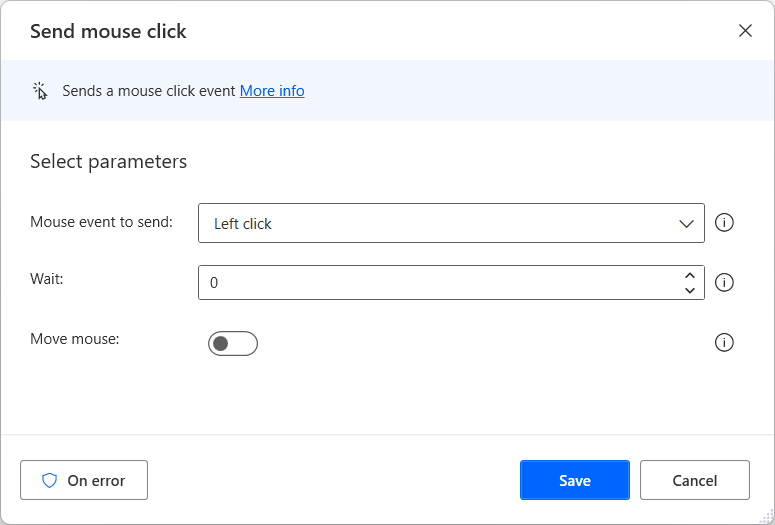
След осветяване разположете действието " Изпрати клавиши ", за да изпратите клавишната комбинация CTRL + C , която съхранява избрания текст в клипборда. След като съхраните текста в клипборда, използвайте действието Получаване на текст в клипборда, за да съхраните съдържанието на клипборда в променлива.
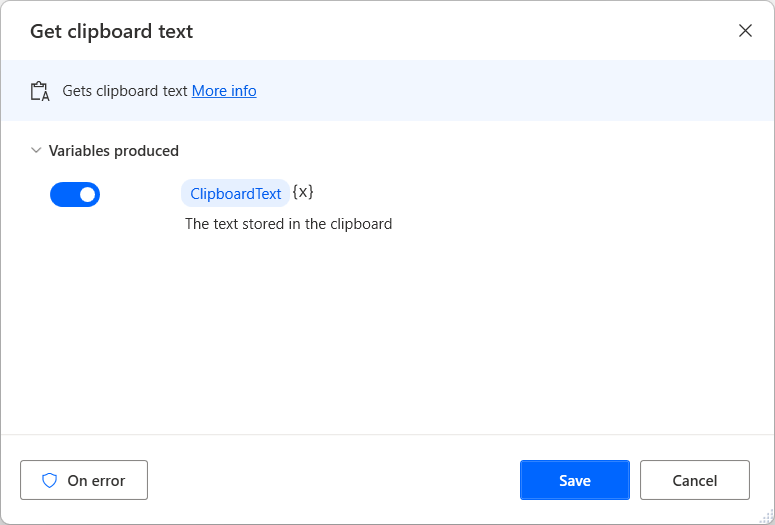
Обратна връзка
Очаквайте скоро: През цялата 2024 г. постепенно ще отстраняваме проблемите в GitHub като механизъм за обратна връзка за съдържание и ще го заменим с нова система за обратна връзка. За повече информация вижте: https://aka.ms/ContentUserFeedback.
Подаване и преглед на обратна връзка за